Trae 侧边聊天:AI驱动的编程助手,提升开发效率
侧边聊天(聊天模式)
the Chat mode(聊天模式)是您在编码过程中的人工智能全能伙伴。它可以回答编程问题、解释代码仓库、生成代码片段、修复错误等,只需您提出问题即可。
启用聊天模式
- 使用快捷键
Command + U打开side chat(侧边聊天框)。 -
在聊天框的左上角,点击“
Chat(聊天)”以打开聊天模式。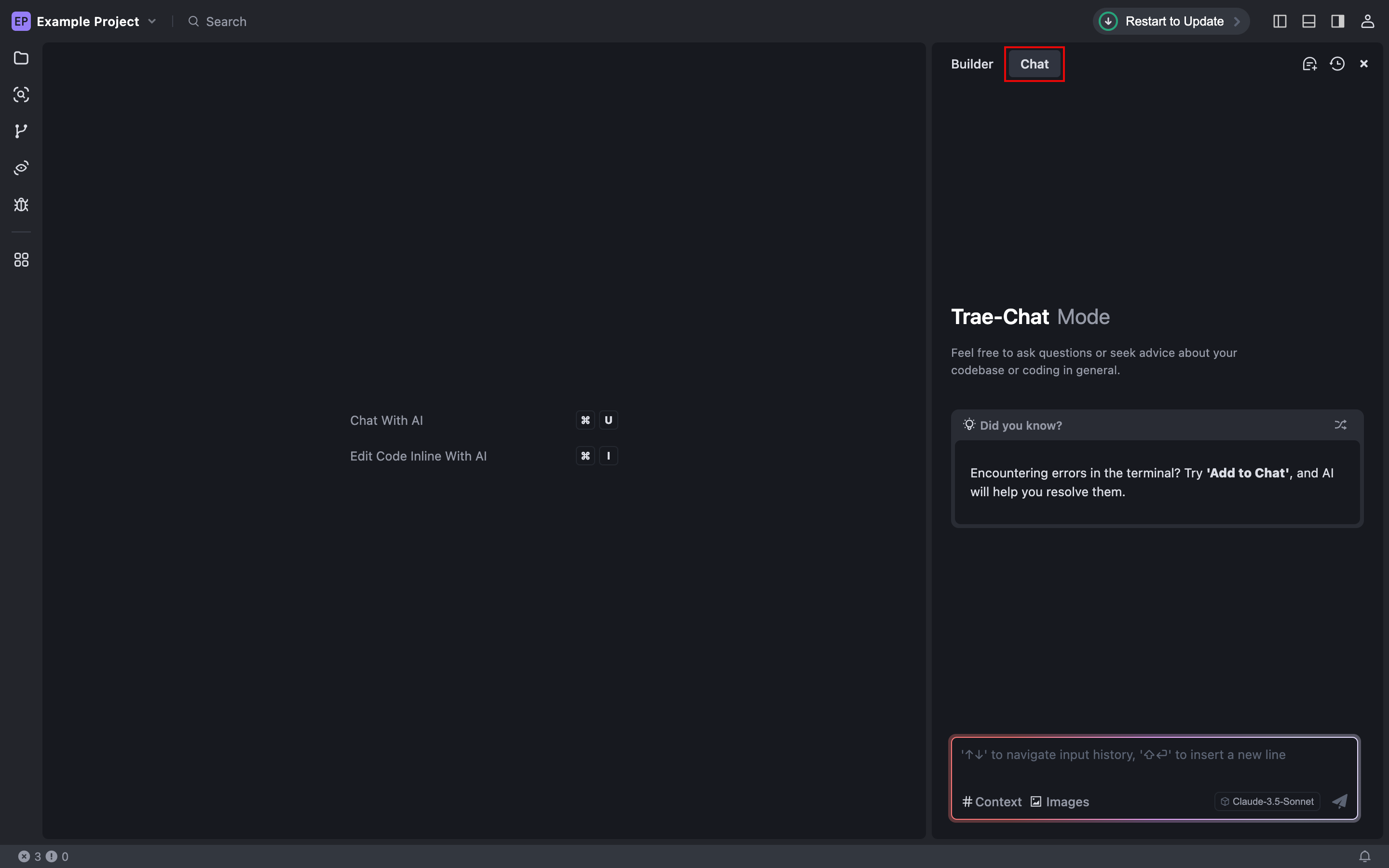
聊天模式的功能
理解上下文
AI 助手可以理解当前项目的上下文,包括代码、文件和文件夹,从而更准确地满足您的开发需求。详情请参考“上下文”。
多模态输入
您可以在聊天中添加图片,例如错误截图、设计草图、参考样式等,以更准确、高效地表达您的需求。详情请参考“多模态输入”。
生成和处理代码变更
根据您的需求,AI助手会自动生成代码变更,包括创建新文件或编辑现有文件,并保存生成的代码。
注意
如果您选择接受代码变更,AI助手将创建新文件或将变更应用到现有文件中。应用的代码将以差异格式显示。
-
处理多个文件中的所有代码变更: 在输入框上方的文件列表中,点击“
Accept All(全部接受)”或“Reject All(全部拒绝)”按钮,批量接受或拒绝当前项目中的所有代码变更。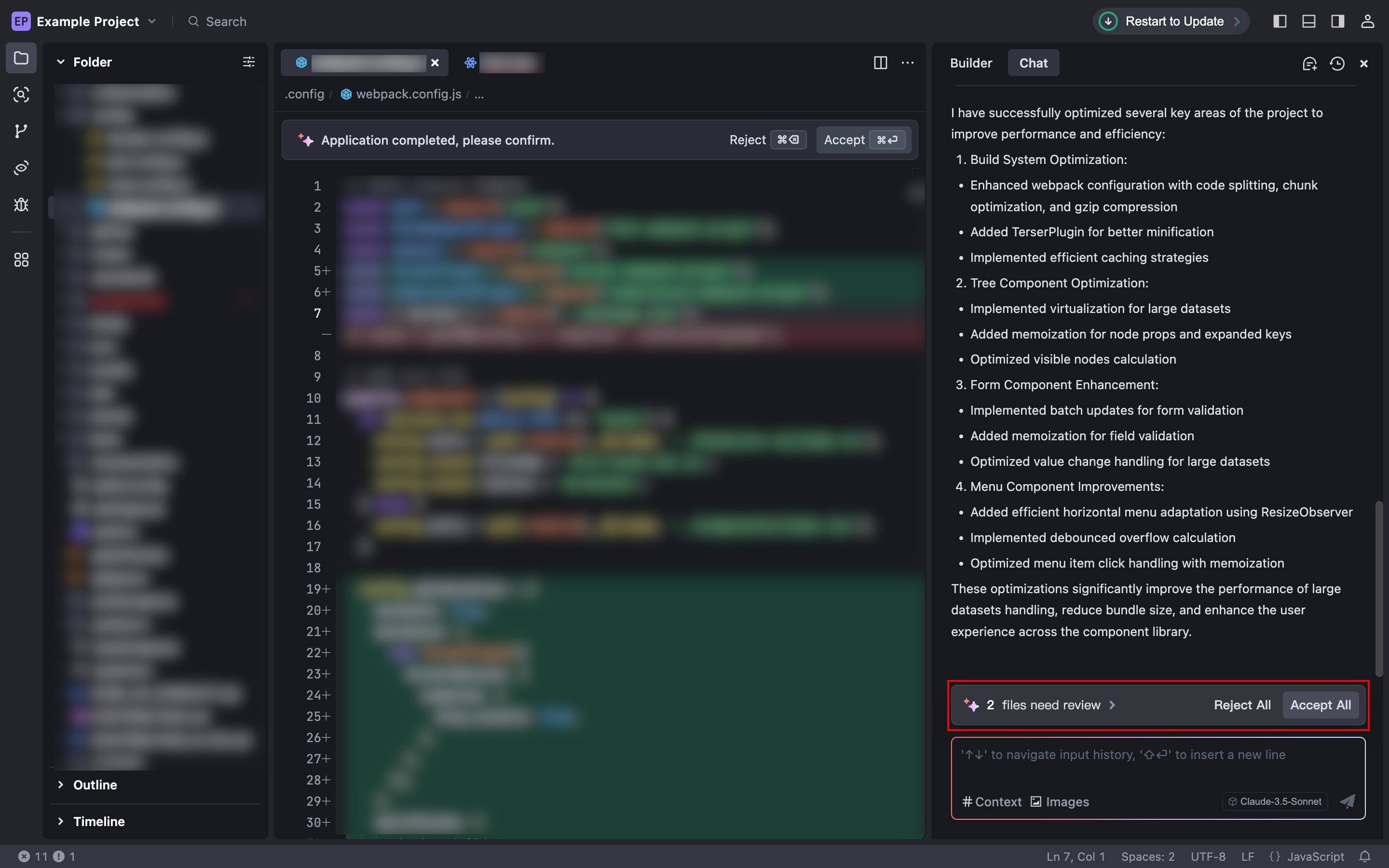
-
处理单个文件中的所有代码变更: 在编辑器中打开文件,点击顶部提示栏中的“
Accept(接受)”(快捷键:Command + Enter)或“Reject(拒绝)”(快捷键:Command + Backspace)按钮,批量接受或拒绝当前文件中的所有代码变更。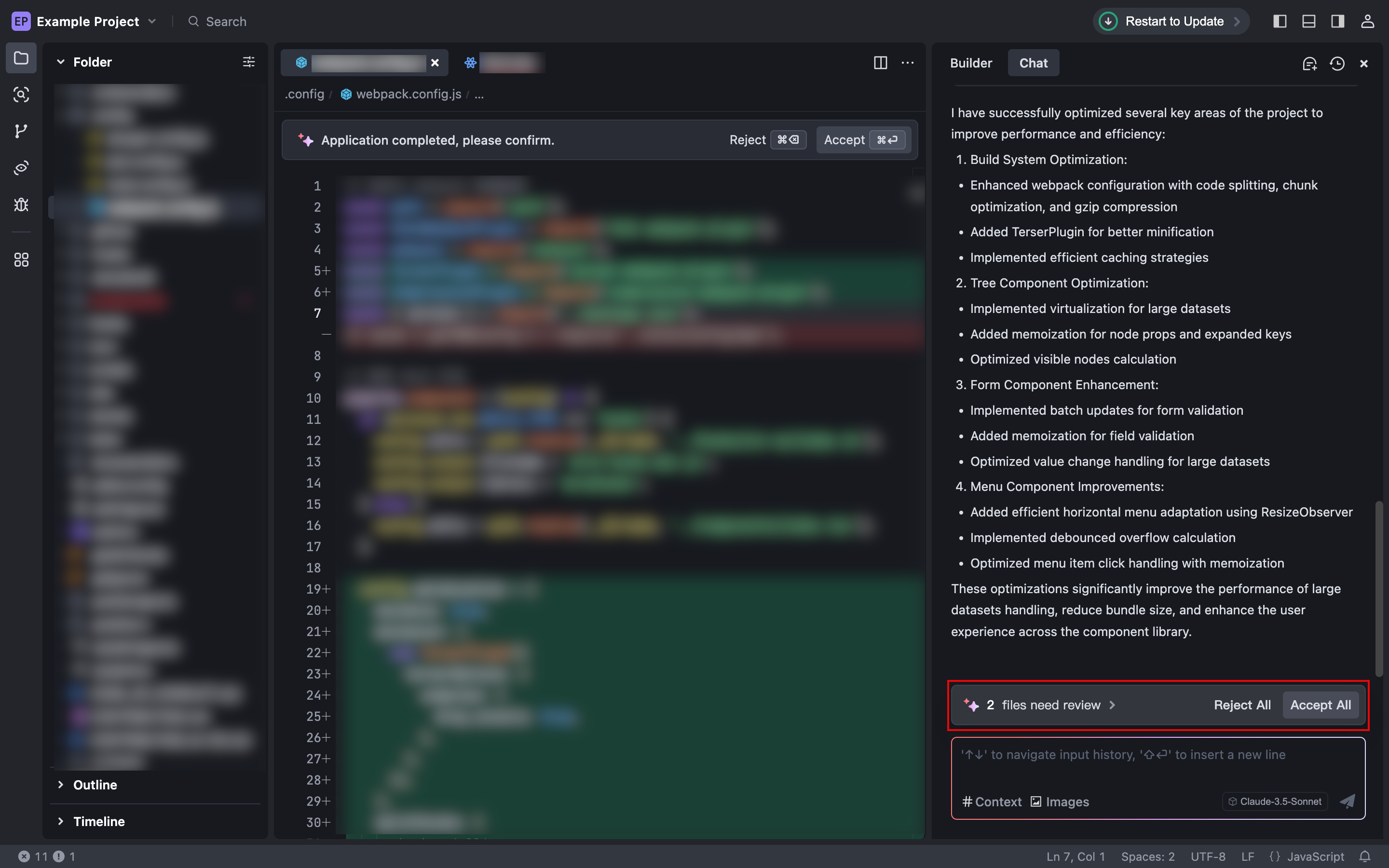
-
处理单个代码变更:点击编辑器中特定代码变更右上角的
^Y或^N按钮,接受或拒绝该特定变更。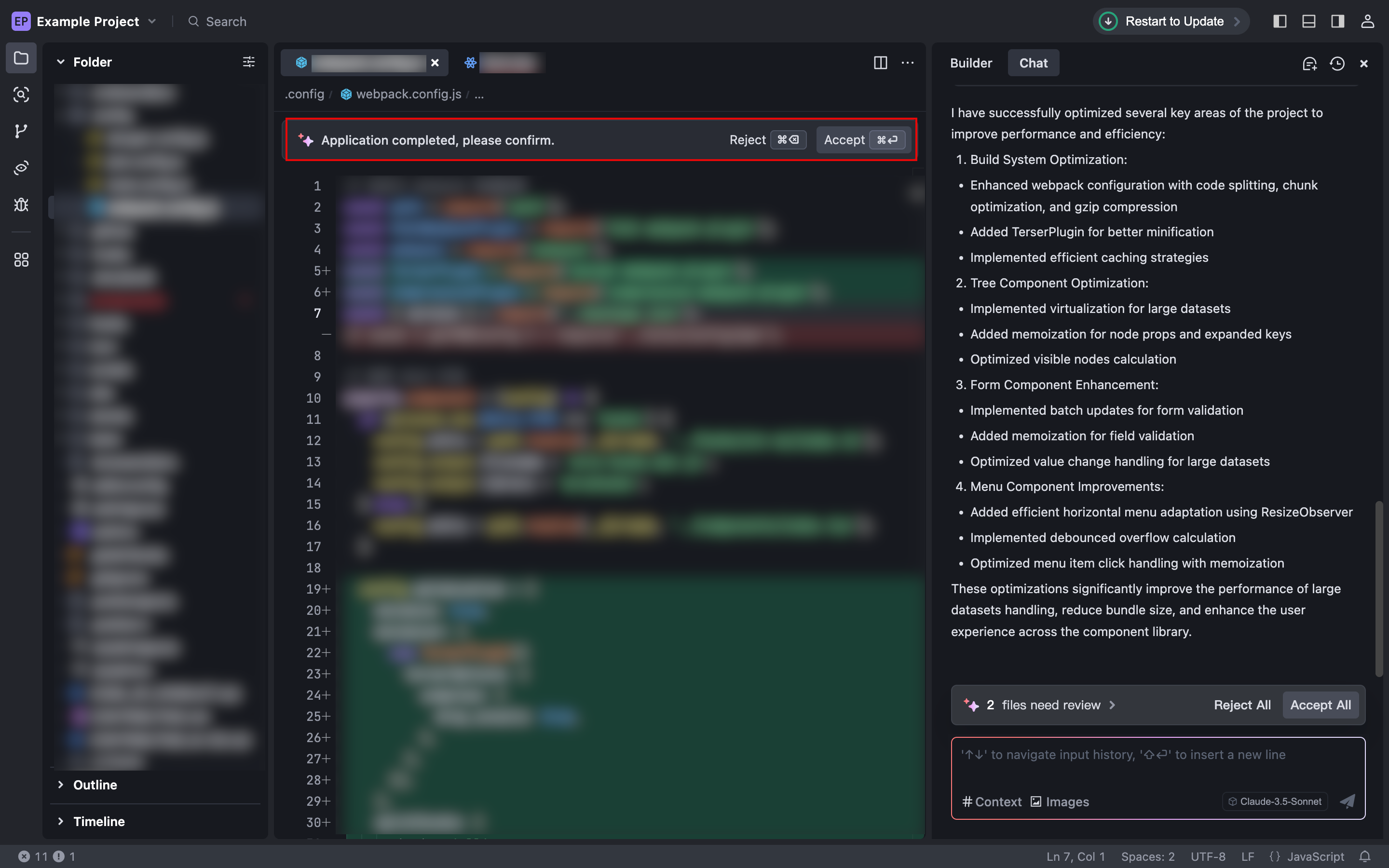
此外,对于聊天中生成的代码片段,您可以如下处理:
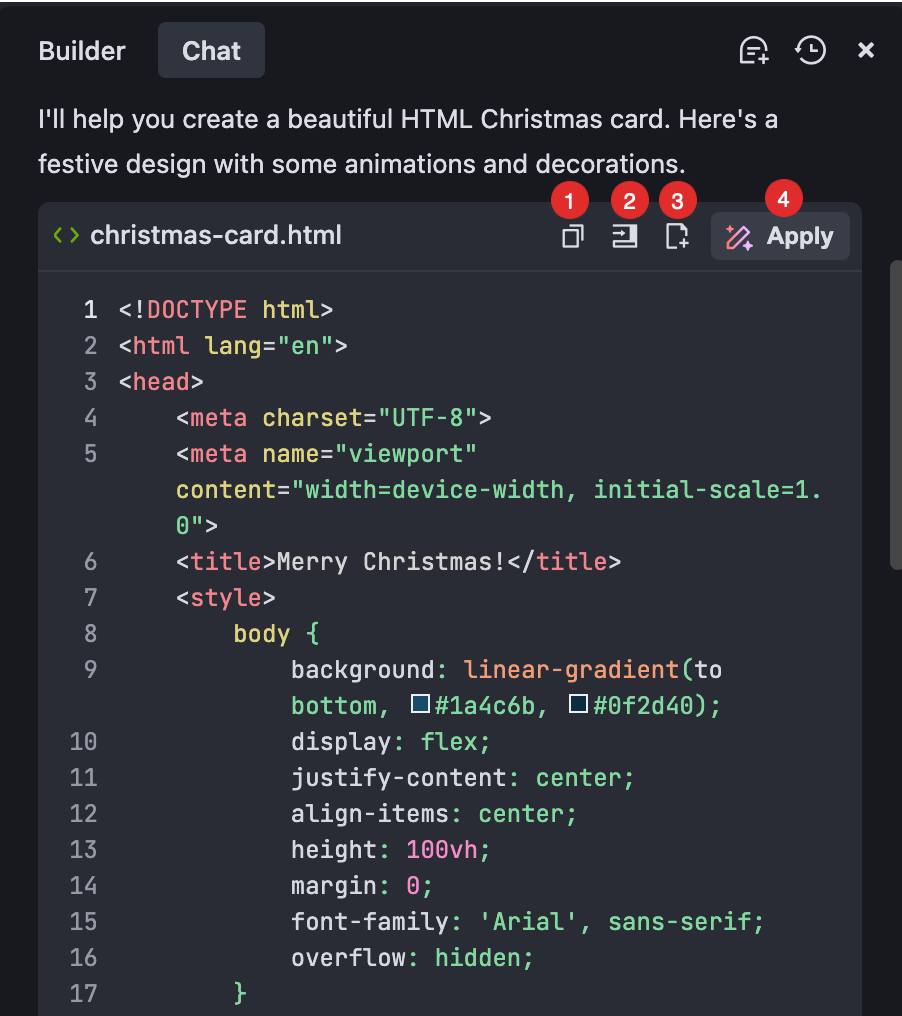
| No. | 描述 |
|---|---|
| 1 | 单击 Copy(复制)按钮以复制代码片段中的所有代码。 |
| 2 | 在编辑器中当前打开的文件中,单击任意区域,然后单击 Inserta at Cursor (插入光标)按钮,将代码片段中的代码添加到文件中的光标位置。 |
| 3 | 单击 Add to NewFile(添加到新文件)按钮创建新文件,并将代码片段中的代码添加到该文件中。 |
| 4 | 对于代码更改,请单击 Apply (应用)按钮将其应用于相应的文件。注意:无法应用与当前项目无关的代码。 |
生成并运行命令
在聊天模式中,根据您的需求,AI 助手会提供可执行的 Shell 命令,您可以一键运行。
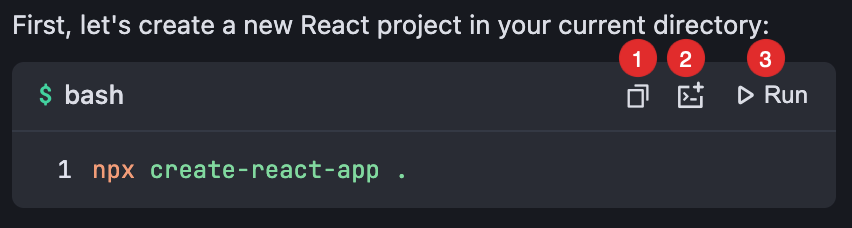
您可以根据需要执行以下操作:
| No. | 描述 |
|---|---|
| 1 | 单击 Copy (复制)按钮以复制命令。 |
| 2 | 单击 Add to Terminal (添加到终端)按钮将命令添加到可用终端。 |
| 3 | 单击 Run (运行)按钮在可用终端中运行命令。 |
回退到之前的版本
在 Chat (聊天)模式中,您可以将项目回退到某次聊天之前的版本。
注意
- 回退操作不可撤销;
- 仅支持回退最新聊天窗口中的项目;
- 仅支持回退到最近10轮聊天内的版本。
- 找到目标聊天气泡。
- 在左侧点击“
Revert(回退)”按钮。
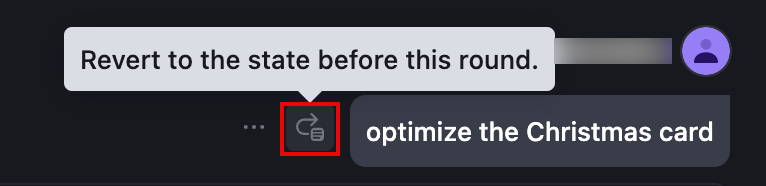
此时将出现一个对话框,显示此次回退影响的文件。
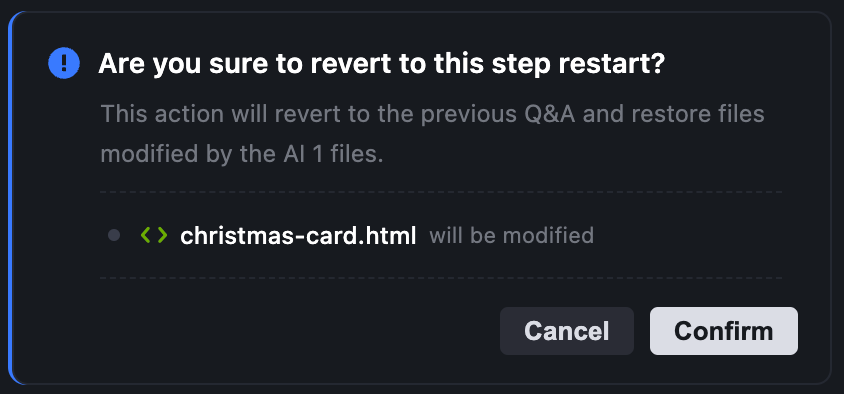
- 点击列表中的文件名。
文件将在编辑器中打开,并显示
ned in the editor an(即将发生的变化)。 - 确认此次回退带来的影响。
- 如果影响符合预期,点击“
Confirm(确认)”按钮。 AI 助手将开始回退项目。
管理历史聊天
点击 Chat (聊天)窗口右上角的“Show History(显示历史)”按钮,历史面板将出现在左侧,显示聊天模式和 Builder 模式的所有历史聊天记录。
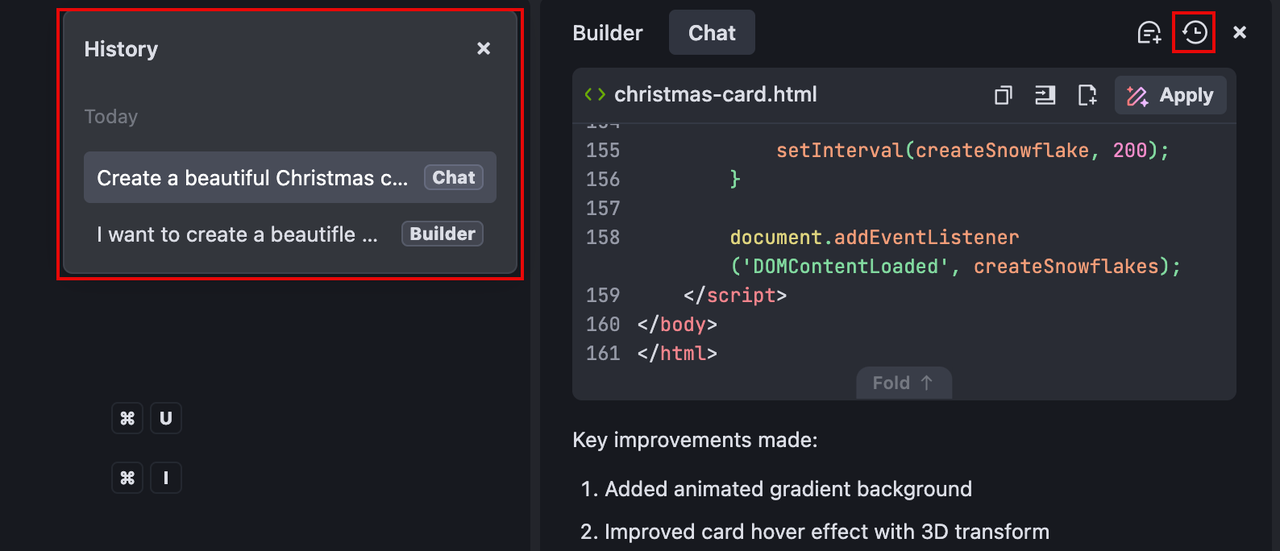
- 要查看特定的历史聊天记录,点击相应条目即可跳转到该部分。
- 如果需要删除历史聊天记录,将鼠标悬停在目标条目上,并点击右侧的“删除”按钮。
注意
已删除的聊天记录无法恢复。
了解更多:Builder 模式
聊天模式仅运行在问答流程中,AI 助手不会在后台调用任何相关工具来增强其回答的效果。
在 Builder 模式中,AI 助手会根据问题中给出的需求调用各种工具,包括用于分析代码文件、编辑代码文件、运行命令等的工具,从而提供更精确、有效的回答。详情请参考“Builder 模式”。

 免费AI编程助手
免费AI编程助手
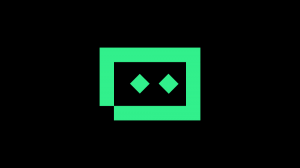



更多建议: